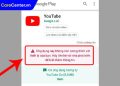Bạn mở laptop, máy báo đã kết nối WiFi nhưng trình duyệt lại không vào được mạng. Biểu tượng WiFi vẫn sáng, nhưng mạng không hoạt động. Đây là một trong những lỗi mạng gây khó chịu nhất, đặc biệt khi bạn đang cần làm việc gấp hoặc học online. Bài viết này Care Center sẽ giúp bạn xác định nguyên nhân và hướng dẫn từng bước khắc phục lỗi kết nối wifi nhưng không có mạng trên laptop.
Xem nhanh
Nguyên nhân laptop kết nối WiFi nhưng không có mạng
Bạn bật laptop và thấy biểu tượng WiFi vẫn hiện đầy vạch, trạng thái “Đã kết nối” hoặc “Connected”, nhưng khi mở trình duyệt để truy cập web thì lại báo lỗi như “No internet access”, “This site can’t be reached” hoặc không tải được bất kỳ nội dung nào. Trong một số trường hợp, biểu tượng WiFi hiện dấu chấm than (!) màu vàng ở góc phải bên dưới.
Việc xác định đúng nguyên nhân lỗi kết nối wifi nhưng không có mạng trên laptop rất quan trọng vì lỗi này có thể đến từ cả phần mềm, phần cứng, hoặc từ chính thiết bị mạng. Mỗi nguyên nhân có biểu hiện khác nhau, nếu xử lý sai sẽ làm mất thời gian hoặc khiến lỗi nghiêm trọng hơn. Dưới đây là những nguyên nhân thường gặp:

- Xung đột IP hoặc lỗi DNS: Laptop kết nối được WiFi nhưng không truy cập Internet do không nhận đúng địa chỉ mạng.
- Driver mạng bị lỗi hoặc lỗi Windows: Hệ điều hành không giao tiếp đúng với card mạng.
- Router bị treo hoặc lỗi cài đặt mạng: Dù WiFi có sóng nhưng không cấp Internet.
- Sự cố từ nhà cung cấp mạng (ISP): Có kết nối nội bộ nhưng không truy cập được mạng bên ngoài.
Cách fix lỗi kết nối WiFi nhưng không có mạng trên laptop hiệu quả
Khởi động lại modem/router và laptop
Modem/router sau thời gian hoạt động lâu có thể bị treo hoặc xung đột IP nội bộ. Việc khởi động lại giúp giải phóng bộ nhớ, cấp lại IP mới cho thiết bị, đồng thời giúp router kết nối lại với nhà mạng nếu trước đó bị rớt mạng. Đây là bước cơ bản nhưng rất hiệu quả, đặc biệt nếu lỗi xảy ra trên nhiều thiết bị cùng lúc.
Cách thực hiện:
- Rút dây nguồn của modem/router ra khỏi ổ điện, đợi 30 giây rồi cắm lại.
- Tắt nguồn laptop rồi khởi động lại.
- Sau khi modem hoạt động trở lại (đèn Internet sáng ổn định), thử kết nối lại WiFi trên laptop.
 Xóa và kết nối lại WiFi trên laptop
Xóa và kết nối lại WiFi trên laptop
Quên mạng sẽ xóa toàn bộ các thiết lập cũ như IP tĩnh, proxy, DNS hoặc những cài đặt sai lệch. Khi kết nối lại, hệ thống sẽ nhận thiết lập mới từ router, giúp loại bỏ lỗi do cấu hình sai trước đó.
Lưu ý: Nên sử dụng mật khẩu chính xác và không copy-paste mật khẩu có khoảng trắng thừa hoặc ký tự lỗi.
Cách thực hiện:
- Vào Cài đặt (Settings) > Mạng và Internet (Network & Internet) > Wi-Fi > Quản lý mạng đã lưu (Manage known networks).
- Chọn tên mạng WiFi đang bị lỗi > Nhấn Quên (Forget).
- Quay lại màn hình WiFi, chọn lại mạng và nhập lại mật khẩu

Đặt lại IP và DNS thủ công
Các lệnh này giúp giải phóng IP cũ, cấp phát lại địa chỉ IP mới từ router, đồng thời xóa bộ nhớ DNS cũ. Đây là cách hiệu quả để sửa lỗi kết nối wifi nhưng không có mạng trên laptop.
Cách thực hiện:
- Mở Command Prompt bằng quyền Admin (nhấn chuột phải vào biểu tượng Start > Command Prompt (Admin)).
- Gõ lệnh sau và nhấn Enter: netsh int ip reset ipconfig /release ipconfig /renew ipconfig /flushdns
- Khởi động lại laptop.
- Lưu ý: Phù hợp khi chỉ có duy nhất laptop bị lỗi, các thiết bị khác vẫn truy cập mạng bình thường.

Tắt tạm thời phần mềm diệt virus và tường lửa
Một số phần mềm bảo mật hoặc tường lửa có thể chặn cổng kết nối, chặn toàn bộ truy cập internet mà người dùng không hề biết. Tạm thời vô hiệu hóa giúp kiểm tra xem có phải nguyên nhân đến từ đây không.
Cách thực hiện sửa lỗi kết nối wifi nhưng không có mạng trên laptop:
- Mở phần mềm diệt virus (như Kaspersky, Norton, Avast…) và tắt chế độ bảo vệ tạm thời (Temporary disable protection).
- Vào Control Panel > System and Security > Windows Defender Firewall, chọn Turn Windows Defender Firewall on or off và tắt cả hai mục.

Cập nhật lại Driver card WiFi
Driver là phần mềm điều khiển phần cứng WiFi. Nếu nó bị lỗi, không tương thích hoặc quá cũ, laptop vẫn kết nối WiFi nhưng không truy cập được internet. Việc cập nhật giúp đảm bảo ổn định và tương thích tốt với hệ điều hành mới.
Cách thực hiện sửa lỗi kết nối wifi nhưng không có mạng trên laptop:
- Nhấn chuột phải vào Start > Device Manager.
- Mở rộng mục Network adapters, chọn card WiFi > Nhấn chuột phải > Update driver.
- Chọn Search automatically for drivers.
- Nếu không được, bạn có thể gỡ cài đặt driver (Uninstall device) và khởi động lại máy để hệ thống tự cài lại.

Kiểm tra cáp mạng và tín hiệu đầu vào
Lỗi vật lý như đứt dây, jack lỏng, hay lỗi phía nhà cung cấp (cúp mạng theo khu vực, bảo trì đường truyền) thường là nguyên nhân ngoài laptop. Kiểm tra đầu vào là bước quan trọng trước khi đổ lỗi cho thiết bị. Đôi khi lỗi không đến từ laptop mà từ chính modem hoặc hạ tầng của nhà cung cấp. Việc xác minh tín hiệu đầu vào là bước quan trọng để tránh sửa sai hướng.
Cách thực hiện:
- Quan sát modem/router, kiểm tra xem đèn Internet có sáng xanh ổn định không.
- Nếu không có tín hiệu: kiểm tra dây mạng từ cổng WAN hoặc thử cắm sang cổng khác.
- Gọi tổng đài nhà mạng để xác nhận tình trạng kết nối.

Lỗi kết nối wifi nhưng không có mạng trên laptop có thể gây ảnh hưởng lớn đến công việc và học tập. Tuy nhiên, với những cách khắc phục trên, bạn hoàn toàn có thể tự xử lý hiệu quả ngay tại nhà mà không cần gọi kỹ thuật viên. Hãy thử từng bước theo thứ tự từ đơn giản đến nâng cao để tiết kiệm thời gian.
Nếu vẫn không được, đừng ngại liên hệ nhà mạng để kiểm tra hạ tầng hoặc nhờ hỗ trợ chuyên sâu. Hy vọng bài viết trên Care Center có thể mang đến bạn thông tin hữu ích, cảm ơn bạn đã theo dõi bài viết!
Đọc thêm:
- Cách sửa laptop bị lỗi ổ cứng thường hay gặp nhất hiện nay
- Laptop Restarting lâu không lên màn hình, cách để khắc phục
- Tại sao laptop không bắt được WiFi? Cách khắc phục hiệu quả
- Cách khắc phục laptop không bắt được WiFi 6 hiệu quả
Địa chỉ Trung tâm bảo hành Care Center
64 Bạch Đằng, P.14, Quận Bình Thạnh, Tp. HCM